宽带自动连接设置,图文详解电脑怎么设置宽带自动连接
- 2018-07-30 10:12:00 分类:win10
在没有路由器的情况下,每次都要进行拨号上网着实麻烦。目前,所有的宽带如果没有通话路由器的话都需要进行拨号才可以正常上网,那么,怎么设置宽带自动拨号上网呢?下面,小编给大家介绍电脑设置宽带自动连接的步骤。
经常上网的朋友如果每次开机都要通过自己手动来点击运行宽带连接,对他们来说无疑是最麻烦的一件事,设置宽带的自动连接,免去开机后再次进入网络和共享中心拨号上网的不必要操作。那么,如何通过开机让宽带自动进行连接呢?下面,小编给大家分享电脑设置宽带自动连接的经验。
电脑怎么设置宽带自动连接
找到我的电脑,鼠标点击右键然后会出现管理,我们点击管理
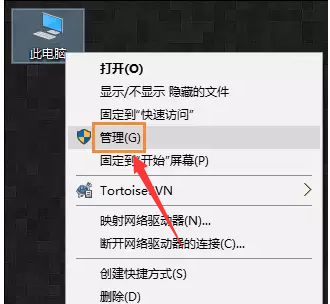
设置宽带示例1
在管理界面找到任务计划程序,并且打开它,并且在右侧的菜单栏中找到创建基本任务
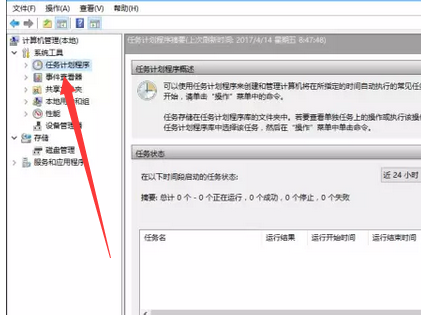
自动连接示例2
创建完基本任务后,就会出现编辑框,
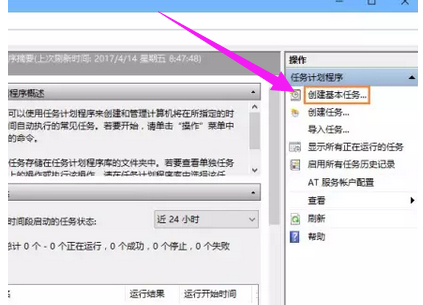
自动连接示例3
在名称栏中输入有意义的便于识记的名字,比如宽带连接等
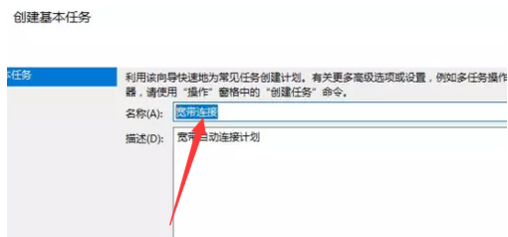
自动连接示例4
写完名称后,点击下一步,然后选择左边的触发器,并且选择当前用户登录
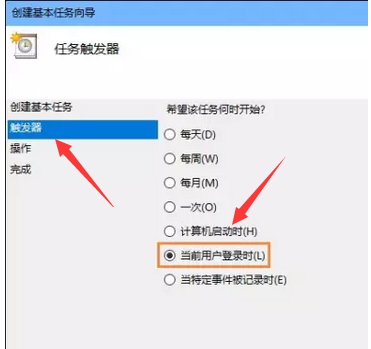
电脑宽带示例5
还是选择下一步,同样选择左侧菜单栏中操作,然后选择启动程序,然后点击下一步
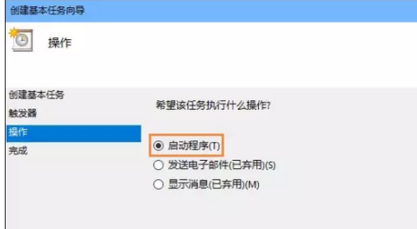
设置宽带示例6
在启动程序对话框中的“程序和脚本”栏中输入如下内容,“rasdial 宽带连接 宽带账户名 密码”,中间用一个空格隔开
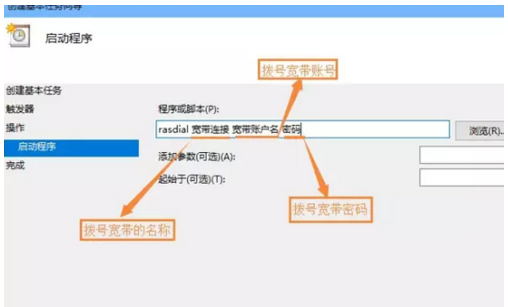
宽带连接示例7
再次确认程序或脚本的输入参数,确认无误后点击是,然后再点击完成,创建好的计划任务,
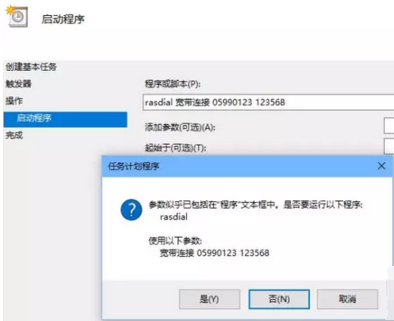
电脑宽带示例8
当启动电脑登录你当前账户的时候,宽带连接程序已经启动
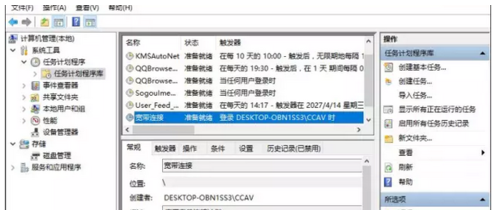
宽带连接示例9
以上就是电脑设置宽带自动连接的经验。